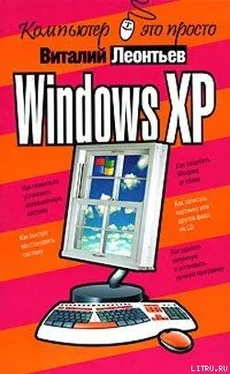Однако в большинстве случаев такой фантазии у пользователей не возникает, a Windows устанавливается в папку «по умолчанию».
Если вы попытаетесь установить Windows в ту же папку, в которой уже проживает предыдущая операционная система, то в большинстве случаев программа установки предложит просто удалить ее - со всеми настройками и программами. К сожалению, корректный переход с ранних версий Windows на ХР практически невозможен - в большинстве случаев вам все равно придется переустанавливать все программы и драйверы.
Подготовка и форматирование жесткого диска
Если вы устанавливаете Windows на чистый, только что купленный винчестер, программа установки предложит отформатировать его и создать на жестком диске файловую систему, а по желанию - и «разбить» его на несколько логических дисков поменьше. Об этой процедуре мы уже говорили в главе «Логическая структура жесткого диска», но там касались только теории. Сейчас же настало время приступить к практике.
Итак, для того чтобы наконец начать свою работу в качестве информационного амбара, жесткий диск должен пройти как минимум два испытания.
Первое - разбивка.На нем должны быть созданы один (или несколько) логических разделов, каждый из которых будет восприниматься системой как отдельный логический диск. Обычно сегодня этой процедурой пренебрегают (и, возможно, правильно делают). Но если у вас в компьютере установлен большой жесткий диск объемом 250-300 Гб, вполне логично разбить его на несколько «зон». Одну, объемом около 30 Гб, отвести исключительно под системные нужды - в этом разделе будет проживать операционная система и все нужные вам программы. А второй раздел отдать на откуп документам, фотографиям, коллекции музыки или фильмов.
Зачем это нужно?Очень просто: в том случае, если с «системным» разделом что-то случится, ваши документы останутся в неприкосновенности в своей «резервации». Бывает и другая ситуация: два раздела могут понадобиться вам для установки на компьютер сразу двух операционных систем (например, Windows и Linux).
Второе - форматирование.Вот это и есть аналог «вспашки»: во время форматирования вы разбиваете поверхность жесткого диска на крохотные информационные зоны - кластеры,а также указываете, каким именно образом он должен распределять по ним кусочки информации. Во время этой процедуры вы также можете выбрать тип файловой системы - теоретически, поскольку на самом деле выбора никакого нет. Дело в том, что до появления Windows XP самой распространенной была файловая система FAT 32 - она поддерживается и в современных ОС. Однако для дисков большой емкости (от 100 Гб) FAT32 попросту непригодна, кроме того, она не слишком надежна. Именно поэтому при установке Windows предлагает сразу же отформатировать диск в более совершенной системе NTFS - она и надежнее, и быстрее, и возможностей у нее гораздо больше. За исключением одного неприятного факта: диск, отформатированный в NTFS, не смогут прочесть более ранние представители семейства Windows. Впрочем, сомнительно, что на вашем компьютере будет установлена и ХР, и, скажем, Windows ME. Вот если речь заходит о переносных дисках (например, мобильных винчестерах, с которыми вы будете работать сразу на нескольких компьютерах), то тут на «провокации» поддаваться не стоит - FAT32 будет лучшим выбором. Во всех остальных случаях остановитесь на NTFS.
Кстати, преобразовать одну файловую систему в другую не составит никакого труда, например с помощью программы Partition Magic, которая умеет конвертировать диск NTFS в FAT32 без потери информации. Правда, ее использование сопряжено с немалыми трудностями и риском - один неверный шаг может повлечь за собой потерю всей информации.
Региональные настройки
После выбора диска и выяснения вопросов с файловой системой Windows быстренько скопирует на диск все необходимые ей для установки файлы - и запросится на перезагрузку. На этом этапе вы можете спокойно пойти принять ванну с чашечкой кофе - ваше вмешательство потребуется не ранее, чем через 10-15 минут. Можно, конечно, завороженно глядеть на сменяющие друг друга заставки и читать вкусные обещания, подготовленные для вас сотрудниками Microsoft. Выбор за вами.
К экрану мы вернемся в тот момент, когда система предложит вам еще несколько каверзных задачек. Например, выбрать язык интерфейса и региональные настройки. Казалось бы, что тут сложного - тем более, что русский язык уже выставлен «по умолчанию»?
Читать дальше